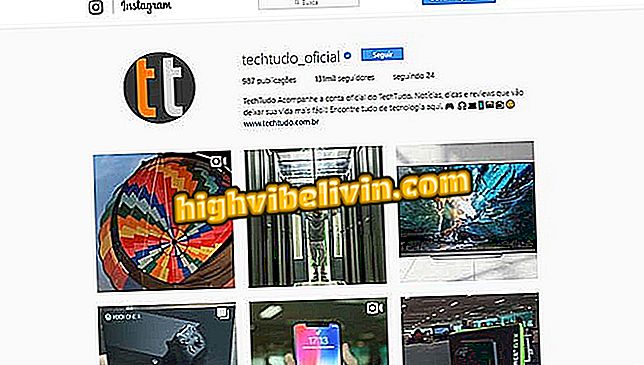Google Playでの購入に関する問題 Androidで解決する方法を見る
Google Playで商品を購入できませんか。 Androidで利用可能なオンラインストアでは、アプリケーションをダウンロードでき、映画のレンタル、雑誌、音楽、書籍へのアクセスなど、同じGoogleアカウントを使用して統合できます。 ただし、一部のユーザーは、モバイルデバイスからコンテンツを購入しようとしたときにエラーが発生する可能性があります。
失敗のメッセージにはさまざまな理由があります。支払いマスター、プロファイル、さらにはスマートフォンの接続性に問題があります。 手助けするために、Androidでアプリを使用するときの障害を解決することができるいくつかのヒントについてはこのチュートリアルをチェックしてください。

Google Playストア:主な問題を解決する方法
Google Playストアでアプリの料金を追跡する
1)支払い情報を確認する
ステップ1。GooglePlayストアで購入するには、ユーザーがすべての支払い情報を追加している必要があります。 データが保存されているかどうかを確認したいですか? 携帯電話でPlayストアアプリを開きます。 サイドメニューをタッチして、「アカウント」を選択します。 次に「支払い方法」を選択します。

PlayストアからAndroidアカウントのアカウント設定にアクセスする
ステップ2.アカウントに保存されているすべての残高とカードがリストの一番上に表示されます。 支払い情報を編集または削除する必要がある場合は、[その他の支払い設定]を選択してください。

支払いが追加されていることを確認し、Google Playでその他の設定を確認してください
ステップ3。あなたは、モバイルブラウザで開かれたアカウント設定に移動します。 サイドメニューをタッチして、[支払い方法]を選択します。

Playストアの支払い方法を見る
ステップ4.カードと明細の一覧が表示されますが、2つのボタンがあります。「削除」(カードを使用しない場合は削除する)または「編集」(情報を変更する)です。 情報を確認するだけでよい場合は、有効期限(年に2桁のみ)、名前(カードに記載されているものと同じ)、およびセキュリティコード(CVC)が正しいかどうかを確認してください。 「更新」を確認してください。

Playストアの支払い情報を更新または削除する
2)ブラジルの支払いプロファイルを作成する
ステップ1。ユーザーがアカウント作成で別の国を選択した場合、たとえそれが国際的なものであっても、追加されたカードによる支払いは行われません。 これを調整するには、Playストアを開き、サイドメニューの[アカウント]項目を選択します。 次に「支払い方法」を選択します。

AndroidのGoogle Playストアでアカウントの支払い設定にアクセスする
ステップ2.リストの下部にある[More Payment Settings]をクリックします。 アカウント設定画面がモバイルブラウザで開きます。 サイドメニューをタッチして、支払いプロファイルが画面の上部に表示されていることを確認します。 「詳細」を選択してください。

Google Playで支払いプロフィールの詳細を選択してください
ステップ3。あなたの登録の詳細を確認し、あなたが「ブラジル」であるかどうか「国」として確認してください。 そうでない場合は、「鉛筆」をタッチして編集し、「新しいプロファイルを作成する」を選択します。

Google Playで新しい支払いプロフィールの作成を始めます
ステップ4.次の画面で、「続行」を選択してください。 主要国として「ブラジル」を選択し、「続行」を確認します。

新しいプロファイルにブラジルを国として追加する
ステップ5.あなたの個人情報を追加して、「送信する」を確認してください。 準備ができました、あなたの新しいプロフィールはあなたがブラジルで支払いをすることを可能にするでしょう。 それでは、購入を標準化するためにGoogle Playストアにクレジットカードを追加するだけです。 これと同じ支払いプロファイルは、映画のレンタル、アプリの購入、書籍、およびすべてのGoogle Playコンテンツ用です。

情報を追加して送信し、Google Playで新しい支払いプロフィールを作成してください
3)アプリの強制停止とデータの消去
ステップ1.問題は、一部のレコードまたはGoogle Playアプリ自体にある可能性があります。 解決するには、前のチュートリアルで支払いとプロフィールの情報が正しい場合は、Androidで[設定]項目を開き、[アプリケーション]を選択します。

Androidでアプリの設定にアクセスする
ステップ2.この例では、リストから「Google Playストア」を探し、「強制停止」を確認します。

Google Playストアを強制的に停止します
ステップ3.最後に、[記憶域]を選択して[データの消去]と[キャッシュの消去]をタッチします。 もう一度Playストアを開いて支払いを行ってください。 PlayムービーやGoogle Playブックスなどの他のGoogle Playアプリで問題が発生した場合は、特定のアプリで同じ手順を繰り返します。

AndroidからGoogle Playに保存されたデータを消去する
4)Androidで接続を確認する
ステップ1。解決策はあなたが思うかもしれないより簡単かもしれません。 Google Playでは、モバイル(3G / 4G)かWi-Fiかにかかわらず、携帯でインターネットに接続されている場合にのみ買い物をすることができます。 これを行うには、接続ショートカットが表示されるまで、スマートフォンの通知バーを2回ドラッグします。
Wi-Fiインターネットがオン(空白)またはオフ(グレー)になっていることを確認してください。 感嘆符(ネットワークの問題に対する警告)がないことも確認してください。 モバイルインターネットを使用している場合は、接続アイコン(3G / 4G)が警告サインや「x」なしで白く表示されていることを確認して、同じことを行います。

あなたのAndroidのインターネット接続を確認してください
それでもPlayストアで接続が見つからない場合は、このチュートリアルのヒントを参照してください。
Playストアからは何もダウンロードできません。 なぜアプリがダウンロードされないのですか? フォーラムで質問してください。